美图秀秀里照片大小尺寸kb怎么改 美图秀秀怎么调整照片大小kb
原创美图秀秀里照片大小尺寸kb怎么改?最近有用户询问这个问题,美图秀秀是一款好用的图片处理软件,功能强大,操作简单,有些用户在使用时想要修改照片大小尺寸,应该怎么操作呢?针对这一问题,本篇带来了详细的解决方法,分享给大家。

在处理图片时,调整其大小至合适尺寸至关重要。作为一款流行的图像编辑软件,美图秀秀允许用户轻松修改照片尺寸。php小编西瓜将详细介绍美图秀秀中调整照片大小的方法,帮助用户快速高效地完成图像调整任务。以下内容将深入探讨如何通过修改照片的宽度、高度和单位来改变其大小,以及如何使用预设的尺寸选项和批量修改功能。通过本文,读者将掌握在美图秀秀中修改照片大小的技巧,从而优化图像质量和文件大小,满足各种使用需求。
1、电脑下载美图秀秀软件,进入美图秀秀,点击人像美容的功能选项。
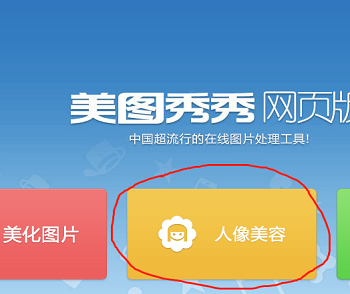
2、然后会弹出下图这样的对话框,点击对话框中的打开一张图片,然后找到自己要修改的照片,选中照片后点击打开。
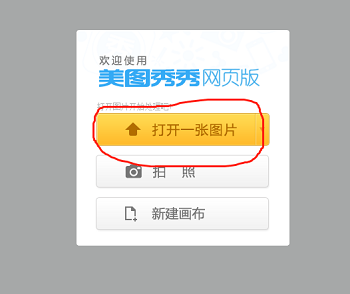
3、点击页面的美化图片这个选项。

4、在页面左边的菜单栏中,选定修改尺寸选项。
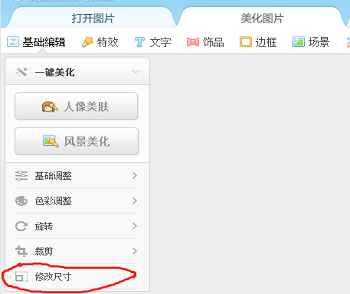
5、点击修改尺寸下面的锁定宽高比例前面的选择框,去掉这个选项的选择,再重新输入照片所需尺寸的宽和高的大小,然后点确定。
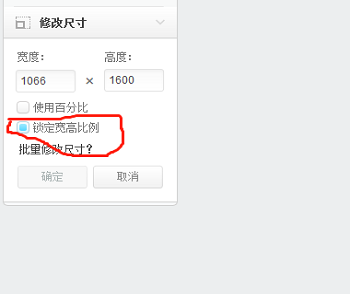
6、然后再点击页面上的保存与分享菜单。
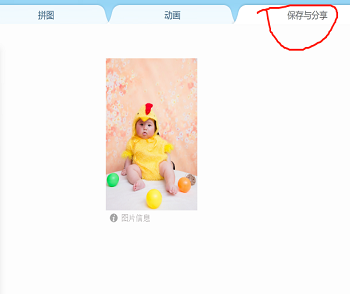
7、保存后会出现如下图的界面,在调整画质下面拉动那个调解KB大小的小圆点,以达到调解KB大小的效果,调整到自己需要的KB大小后,点击下面的保存图片,来保存修改好的照片。
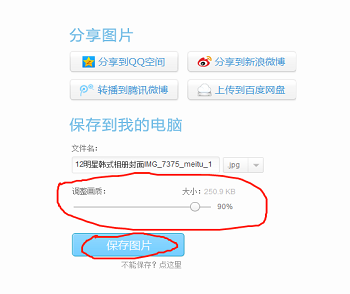
以上就是美图秀秀里照片大小尺寸kb怎么改 美图秀秀怎么调整照片大小kb的详细内容,更多请关注IT视界其它相关文章!
 IT视界
IT视界





 豫公网安备41012202000391号
豫公网安备41012202000391号